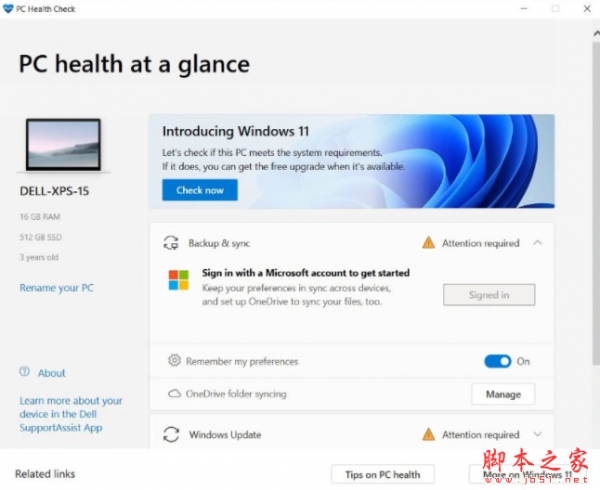没收到Win11正式版升级更新推送通知怎么办?升级到Win11正式版方法汇总
脚本之家
今天是Windows 11正式版升级的日子,没有收到推送的,可以去微软官网下载,不仅有Win11,Android 12也来了。
此次发布的正式版版本号为 22000.194,也就是两周前在 Insider Preview 预览频道发布的预览版本,正式版无非就是在此版本上打了一些小补丁而已。
所以之前已经安装过 22000.194 预览版的小伙伴就不用重复安装了,查找下系统更新,安装下新补丁即可。

为什么你没收到推送
1、硬件不达标
Win11 仅对满足要求的 Win10 设备推送,微软已经发布了一个电脑健康状况检查工具,你可以下载此工具一键检查你的配置是否达标。
推荐阅读:win11升级检查工具怎么使用?win11升级检查工具安装使用图文步骤

Windows 11 最低系统要求如下:

2、系统版本太低
Win11 仅向 Win10 设备推送,并且版本号不能低于 2004(内部版本号:19041.1266),如果低于此版本,请先将你的 Win10 更新到新版本。
3、推送批次问题
微软对 Win11 采取的是分批推送的方式,并非满足要求的用户都能在第一时间收到更新,即使你的硬件配置和系统版本都满足要求。
据微软介绍,预计到 2022 年中期才会使所有符合条件的 Windows 10 设备升级到 Windows 11,所以还需耐心等待。
具体阶级教程:怎么升级win11正式版?win11正式版4 种升级方法
绕过Win11的TPM检查小工具
除了升级以外,如果您已经安装了 Windows 11 测试版但不满足硬件条件,您可能在正式版到来之后也依然无法更新到最新版本。
幸运的是,外媒提出了一种简单的方法可以绕过 TPM 要求,仅需一个简单的开源脚本即可。

如何绕过 Windows 11 的 TPM 要求
1.利用 Aveyo 开源工具 Universal MediaCreationTool(Github),不过我们这里仅需要其中跳过 TPM 检查的脚本。
2.找到“Skip_TPM_Check_on_Dynamic_Update.cmd”
3. 仅选择并复制该文件的所有代码。

4.打开记事本,并把代码粘贴到其中。

5.将文件以后缀名 .cmd 为格式保存。

6.双击并运行该脚本。
7.当询问是否允许 Windows PowerShell 对您的设备进行更改时,单击是。
然后程序会打开 PowerShell 并显示“Skip TPM Check on Dynamic Update [Installed]”。IT之家提醒,如果你之后想重新启用 TPM 检查再次运行即可。

完成后,如果您现处于 Insider Program 中,Windows 将自动开始下载 Windows 11 并安装。如果您已经安装了 Windows 11 但无法接收更新,则系统会下载更新。

此外,如果您不在测试通道中,您也可以通过下载 Windows 11 的 ISO 文件、将其写入启动盘并从 Windows 10 中运行 setup.exe 文件来升级到新版操作系统。
全新安装 Windows 11 时如何绕过 TPM
如果您计划进行全新安装而不是升级到 Windows 11 而且同意需要绕过 TPM,您需要将安装盘或 ISO 文件也禁用 TPM 检测。
幸运的是,刚才我们提到的 Universal MediaCreationTool 工具也有这一功能,它可以自动生成不检查 TPM 状态的 Windows 11 ISO 或启动盘。当然,相信很多小伙伴之前已经用其他方法,例如修改 ISO 镜像来达到同样的目的。
1.打开 MediaCreationTool 的 Github 页面并下载。
2.从 zip 文件中提取 MediaCreationTool.bat 并将其保存到某个位置。
3.运行 MediaCreationTool.bat。如果 Windows 提醒该文件具有潜在危险,则还需要点击“仍然运行”。
4.选择 11 作为 MCT 版本。

5.选择“创建 USB”或“创建 ISO”。如果您在虚拟机上安装,则需要 ISO 文件。
6.当 Windows 询问是否允许 Power Shell 打开应用程序时,选择“是”。Windows MCT 工具将自行启动。当然,这里的标题栏依然是显示“Windows 10”,但只是需要借用 Win10MCT 工具罢了。
7.出现提示时请自行选择 USB 驱动器或 ISO 文件。

8.选择所需的 USB 驱动器或 ISO 文件位置。

9.MCT 工具需要几分钟时间从微软服务器下载 Windows 11 镜像并创建 USB 启动盘或 ISO 文件。当然,该工具这里依然显示的是“正在下载 Windows 10”,但没必要因为这个怀疑自己。

10.从启动盘或 ISO 文件启动安装程序即可。现在即使您的 PC 或 VM 不支持 TPM,你应该也可以顺利安装 Windows 11。
以上就是小编为大家带来的没收到Win11正式版升级更新推送通知怎么办?升级到Win11正式版方法汇总,希望对的大家有所帮助,更多内容请继续关注脚本之家。